PR この記事のリンクには広告が含まれています。
Corei3?Corei5?CPUってなに??超初心者のパソコン選び③

ブログをはじめるにあたりパソコンを購入しました。
購入しようときめたものの私自身パソコン関係は全くわからなくて
調べて出てくる言葉もどこからどうやって選んだらいいのかもわからずチンプンカンプンでした。
でも安い買い物じゃないし失敗したくないですよね。
そこで…

これからパソコンを購入しようと思っているけど
何がなんだかわからない!
というかたのために私自身が購入するときに調べたことをまとめてみました。
超が付くほど初心者の私がパソコンを選んだ話になるので、専門的なことはわかりませんし効率の悪いことやこんなこと常識なのに…ということもあるかもしれません。
でも私がそうだったのと同じようにパソコン選びでチンプンカンプンになっている方がいるかもしれない。
そんな方の参考に少しでもなれれば幸いです。
我が家の場合はWindowsパソコンにしようときめました。
windowsにきめるまではこちら


そしてどのパソコンにしようかとでアマゾンで検索してみました。
するとこんな感じで商品でてきますよね?
…またわからない言葉だらけです(泣)
CPUとは??
CPUとは
商品説明のCore i3とかCore i5とかいてあるのがCPUです。
メーカーはインテル製、AMD製のものがおおく、価格で見ると同程度のCPU性能ならAMD製の方が安い傾向にあります。
- CPUは、Central Processing Unit(セントラル プロセッシング ユニット)の略
- パソコン上の計算処理や制御を行う部品
- 人間で例えれば『頭脳』
- CPUの処理能力がたかいほど複雑な処理を安定して行える。
インテル製・AMD製CPU
| インテル製 | AMD製 | 性能 | 価格 | |
|---|---|---|---|---|
| エントリー | Atom | 低い | 安い | |
| Celeron | Aシリーズ | ↓ | ↓ | |
| Core M | ↓ | ↓ | ||
| Pentium | Athlon | ↓ | ↓ | |
| スタンダード | Core i3 | Ryzen3 | ↓ | ↓ |
| Core i5 | Ryzen5 | ↓ | ↓ | |
| ハイエンド | Core i7 | Ryzen7 | ↓ | ↓ |
| Core i9 | Ryzen9 | 高い | 高い |
どのクラスのCPUが必要?使用用途例付きで解説
上にある表1では下ににいくほど高性能なCPUになります。
ではそれぞれのCPUではどんなことができるのでしょうか。
エントリーモデル
「Celeron」
省電力で低価格なパソコンやモバイル端末に使用されている。
価格が安い分、性能も高くない。
家庭用での使用が目的な人におすすめ。
- ネットの閲覧
- メールのやりとり
- 文書作成
「Pentium」
ノートパソコン向けの小型で消費電力を抑えたモデル。
Coreシリーズよりも安く購入しやすい価格帯。
同じエントリーモデルのCeleronシリーズの上位版。
家庭用の使用や、簡単な事務作業の仕事用
- ネットの閲覧
- メールのやりとり
- 文書作成
- 簡単な事務作業
スタンダードモデル
「Core i3」
Core i3は、Core i7やCore i5の技術を応用して作った低価格型。
低価格なデスクトップパソコンやノートパソコンに使用。
- ネットの閲覧
- メールのやりとり
- 文書作成
- officeソフトをつかう
- 動画視聴



ブログのみの用途であれば最低でもCorei3以上が望ましいでしょう。
ただ長い目でみてブログで使う画像の編集などやりたいことが増えるかもしれないことをかんがえるとCorei5のほうがより安心かもですね。
「Core i5」
Core iシリーズの中位モデル。
- ネットの閲覧
- メールのやりとり
- 文書作成
- officeソフトをつかう
- 動画視聴
- 複数の作業をスムーズに処理する(マルチタスク)
- 軽めの動画や画像の編集



本格的な動画編集などをしない通常の使用であれば
「CPU : Core i5 / メモリ : 8GB / ストレージ : 128GB SSD」
ぐらいのものがおすすめといわれています。
ハイエンドモデル
「Core i7」
Core iシリーズの上位モデル。
- ネットの閲覧
- メールのやりとり
- 文書作成
- officeソフトをつかう
- 動画視聴
- 複数の作業をスムーズに処理する(マルチタスク)
- 超高画質動画を快適に編集
- 動画配信
- 3Dゲーム、eスポーツ向けのゲームをする
「Core i9」
Core iシリーズの最上位モデル。
- ネットの閲覧
- メールのやりとり
- 文書作成
- officeソフトをつかう
- 動画視聴
- 複数の作業をスムーズに処理する(マルチタスク)
- 超高画質動画を快適に編集
- 動画配信
- 3Dゲーム、eスポーツ向けのゲームをする
- 高解像度でゲーム配信
- コンテンツ制作
CPUの型番にも注目しよう!
パソコンを比較検討していると同じCorei7搭載なのに価格が大きく違うものがあるときがあります。
Aのパソコン Core i7-8700K お値打ち品
Bのパソコン Core i7-11700G 相場とかわらない



同じCorei7なのにAがだいぶ安い!!お買い得!
と即決してしまいそうな時がありました。
でもちょっとまってください!!
おちついて詳細をさがし型番を見てみましょう。
注目するのはCorei7の後の数字。Aは8700,Bは11700ですね。
これは世代を表していて『Aは8世代』『Bは11世代』のCorei7ということがわかります。
- インテル製CPUは大体1年に1度世代を繰り上げして新製品が出される
- 世代が上がると性能もあがる
ですので同じCorei7でもAのパソコンのほうが世代が古いため安くBは新しいもののため価格に差がでたんですね。
性能にも差がでるため確認が必要です。
そしておまけにもう1つ!
世代の数字の後にアルファベットがついています。
AならK、BならGです。
これはパソコンの用途の目安になります。
アルファベット無し…通常版
H…ゲームを快適に行うのに適している ハイパフォーマンス
G…動画編集が快適に行える。テレワークにも適している
U…低消費電力でモバイル用途やオフィス作業に適している
K…オーバークロック※に対応
X…オーバークロックに対応、Kと同じだが、Intelの最高峰CPUを冠した文字
※オーバークロックとは
定格の最高を上回る周波数で駆動させること(例えば定格で3.5GHzのCPUを4.0GHzで駆動させる事)
オーバークロックを設定することでパソコンの処理能力が高まり、ワンランク上の性能が期待できる可能性がある。
ただしオーバークロックすることにより製品寿命を縮めるリスクもある。



CPUの型番からおおよその性能や用途がわかりますね
まとめ
- CPU=Corei〇のことでパソコンの頭脳
- 数字が大きくなるほど性能が高くなりできることがふえる。
- 型番をみることで世代、用途の目安になる


我が家では、メーカー直販サイトであるNECダイレクトでパソコンを購入しました。
自分好みの機能を選んでつくるカスタマイズモデルもありましたよ。
また、旧モデルのパソコンがセール価格で販売されていたり、割引クーポンがでていたりするので
パソコン購入を検討中のかたはのぞいてみてくださいね。
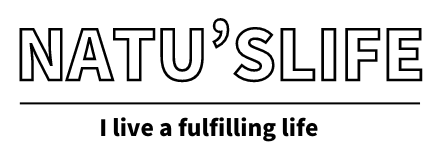
コメント